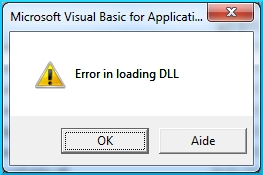Ang mga produktong ZyXEL ay pangunahing kilala sa mga propesyonal ng IT dahil espesyalista sila sa server hardware. Ang kumpanyang ito ay mayroon ding mga aparato ng mamimili: sa partikular, ito ay ang Ziksel na unang dumating sa merkado ng teknolohiya ng post-Soviet na may mga modem ng Dial-Up. Kasama sa kasalukuyang saklaw ng tagagawa na ito ang mga advanced na wireless router tulad ng Keenetic series. Ang aparato mula sa linya na ito na may pangalang Lite 3 ay ang pinakabagong bersyon ng mga sentro ng internet sa badyet ng ZyXEL - sa ibaba sasabihin namin sa iyo kung paano ihanda ito para sa trabaho at i-configure ito.
Pangunahing yugto ng paghahanda
Ang mga unang hakbang na dapat gawin ay ihanda siya para sa trabaho. Ang pamamaraan ay simple at binubuo sa mga sumusunod:
- Pagpili ng lokasyon ng pag-install ng router. Kasabay nito, subukang iwasan ang aparato mula sa mga mapagkukunan ng pagkagambala sa anyo ng, halimbawa, mga Bluetooth gadget o peripheral ng radyo, pati na rin ang mga hadlang sa metal na maaaring makabuluhang makahadlang sa paghahatid ng signal.
- Pagkonekta sa provider ng provider sa router at pagkonekta sa aparato sa computer gamit ang isang patch cord. Mayroong isang bloke na may mga konektor sa likod ng kaso - ang koneksyon ng Internet provider ay dapat na konektado sa WAN konektor, at ang parehong mga dulo ng patch cord ay dapat na maipasok sa mga konektor ng LAN at ang computer. Ang lahat ng mga konektor ay naka-sign at naka-code na kulay, kaya hindi dapat magkaroon ng mga problema sa koneksyon.
- Ang pangwakas na yugto ng pag-presetting ay ang paghahanda ng computer. Buksan ang mga katangian ng protocol ng TCP / IPv4 at tiyaking awtomatikong tinatanggap ng network card ang lahat ng mga address.

Magbasa nang higit pa: Ang pag-set up ng isang Windows 7 LAN
Ikonekta ang router sa supply ng kuryente at magpatuloy sa pagsasaayos.
Ang mga pagpipilian sa pagpapasadya ng ZyXEL Keenetic Lite 3
Ang pagsasaayos ng router na pinag-uusapan ay ginagawa sa pamamagitan ng isang web application, na para sa tagagawa na ito ay isang miniature OS. Upang ma-access ito kailangan mong gumamit ng isang browser: buksan ito, ipasok ang address192.168.1.1alinmanmy.keenetic.netat i-click Ipasok. Sa window para sa pagpasok ng data ng pahintulot, isulat ang pangalanadminat password1234. Hindi mababaw ang pagtingin sa ilalim ng aparato - mayroong isang sticker na may eksaktong data sa paglipat sa interface ng configurator.
Ang aktwal na pagsasaayos ay maaaring gawin sa dalawang magkakaibang paraan: gamit ang mabilis na pagsasaayos ng utility o pagtatakda ng mga parameter sa iyong sarili. Ang bawat pamamaraan ay may mga pakinabang, kaya isaalang-alang ang pareho.
Mabilis na pag-setup
Sa panahon ng unang koneksyon ng router sa computer, mag-aalok ang system upang magamit ang mabilis na pag-setup o direkta nang pumunta sa web configurator. Piliin ang una.
Kung ang koneksyon ng cable ay hindi konektado sa aparato, makikita mo ang sumusunod na mensahe:
Lumilitaw din ito kung may problema sa wire ng konektor o konektor ng router. Kung hindi lilitaw ang notification na ito, ang pamamaraan ay pupunta tulad nito:
- Una sa lahat, magpasya sa mga parameter ng MAC address. Ang mga pangalan ng magagamit na mga pagpipilian ay nagsasalita para sa kanilang sarili - itakda ang ninanais at i-click "Susunod".
- Susunod, itakda ang mga parameter para sa pagkuha ng IP address: piliin ang naaangkop na pagpipilian mula sa listahan at ipagpatuloy ang pagsasaayos.
- Sa susunod na window, ipasok mo ang data ng pagpapatunay na dapat mong ibigay sa service provider ng Internet.
- Dito, tukuyin ang protocol ng koneksyon at ipasok ang mga karagdagang mga parameter, kung kinakailangan.
- Ang pamamaraan ay nakumpleto sa pamamagitan ng pagpindot sa pindutan Web Configurator.





Maghintay ng 10-15 segundo upang magkabisa ang mga parameter. Pagkatapos ng oras na ito, dapat na maganap ang isang koneksyon sa Internet. Mangyaring tandaan na ang pinasimple na mode ay hindi nagpapahintulot sa iyo na i-configure ang isang wireless network - maaari itong manu-mano itong magawa.
Pag-tune ng sarili
Ang manu-manong pagsasaayos ng router ay nagbibigay ng kakayahang mas tumpak na ayusin ang mga parameter ng koneksyon sa Internet, at ito ang tanging paraan upang maisaayos ang isang koneksyon sa Wi-Fi.
Upang gawin ito, sa welcome window, mag-click sa pindutan Web Configurator.
Upang makapunta sa pagsasaayos ng Internet, tingnan ang pindutan ng bloke sa ibaba at mag-click sa imahe ng mundo.
Ang karagdagang mga pagkilos ay nakasalalay sa uri ng koneksyon.
Ang PPPoE, L2TP, PPTP
- Pumunta sa tab na may pangalan "PPPoE / VPN".
- Mag-click sa pagpipilian Magdagdag ng Koneksyon.
- Lilitaw ang isang window na may mga parameter. Una, siguraduhin na ang mga checkbox ay nasa harap ng nangungunang dalawang pagpipilian.
- Susunod, kailangan mong punan ang isang paglalarawan - maaari mong tawagan ito kahit anong gusto mo, ngunit ipinapayong ipahiwatig ang uri ng koneksyon.
- Ngayon piliin ang protocol - palawakin ang listahan at piliin ang pagpipilian na kailangan mo.
- Sa talata "Kumonekta sa pamamagitan ng" lagyan ng tsek "Koneksyon ng broadband (ISP)".
- Sa kaso ng isang koneksyon sa PPPoE, kailangan mong magpasok ng impormasyon sa pagpapatunay sa server ng provider.

Para sa L2TP at PPTP, dapat ka ring magbigay ng VPN address ng service provider. - Bilang karagdagan, kakailanganin mong piliin ang uri ng pagtanggap ng address - naayos o pabago-bago.

Sa kaso ng isang static na address, kakailanganin mong ipasok ang halaga ng operating, pati na rin ang mga domain name server code na itinalaga ng operator. - Gamitin ang pindutan Mag-apply upang i-save ang mga setting.
- Pumunta sa bookmark Mga koneksyon at mag-click sa "Koneksyon ng broadband".
- Dito, suriin kung ang mga port ng koneksyon ay aktibo, suriin ang MAC address, pati na rin ang halaga ng MTU (para lamang sa PPPoE). Pagkatapos ng pindutin na Mag-apply.










Tulad ng sa kaso ng mabilis na mga setting, maglaan ng ilang oras upang mailapat ang mga ipinasok na mga parameter. Kung ang lahat ay naka-install nang tama at ayon sa mga tagubilin, lilitaw ang koneksyon.
Pag-configure sa ilalim ng DHCP o Static IP
Ang pamamaraan para sa pag-set up ng isang koneksyon sa pamamagitan ng IP address ay medyo naiiba sa PPPoE at VPN.
- Buksan ang tab Mga koneksyon. Ang mga koneksyon sa IP ay itinatag na may kaugnayan sa pangalan "Broadband": Ito ay nasa pamamagitan ng default, ngunit hindi una na-optimize. Mag-click sa pangalan nito upang i-configure.
- Sa kaso ng mga dynamic na IP, sapat na upang matiyak na mayroong mga checkmark sa harap ng mga item Paganahin at "Gamitin upang ma-access ang Internet", pagkatapos ay ipasok ang mga parameter ng address ng MAC, kung hinihiling ng provider. Mag-click Mag-apply upang mai-save ang pagsasaayos.
- Sa kaso ng nakapirming IP sa menu "I-configure ang Mga Setting ng IP" piliin "Manu-manong".

Susunod, ipahiwatig sa kaukulang linya ang mga address ng koneksyon, gateway at server ng pangalan ng domain. Iwanan ang default na maskara ng subnet.
Kung kinakailangan, baguhin ang hardware address ng network card at i-click Mag-apply.



Ipinakilala namin sa iyo ang prinsipyo ng pag-set up ng Internet sa isang Keenetic Lite 3. router.Nagpapatuloy namin upang i-configure ang wi-fi.
Keenetic Lite 3 Mga Setting ng Wireless
Ang mga setting ng Wi-Fi sa aparato na pinag-uusapan ay matatagpuan sa isang hiwalay na seksyon "Wi-Fi Network", na kung saan ay ipinahiwatig ng isang pindutan sa anyo ng isang wireless na koneksyon icon sa ibabang bloke ng mga pindutan.
Ang wireless na pagsasaayos ay ang mga sumusunod:
- Tiyaking nakabukas ang tab. 2.4 Access Point ng GHz. Susunod, itakda ang SSID - ang pangalan ng hinaharap na Wi-Fi network. Sa linya "Pangalan ng Network (SSID)" ipahiwatig ang nais na pangalan. Pagpipilian "Itago ang SSID" iwanan mo na.
- Sa listahan ng drop down Proteksyon sa Network piliin "WPA2-PSK", ang pinakaligtas na uri ng koneksyon sa ngayon. Sa bukid Network Key Kailangan mong magtakda ng isang password upang kumonekta sa Wi-Fi. Tandaan - hindi bababa sa 8 mga character. Kung nahihirapan kang mag-isip ng isang password, inirerekumenda namin ang paggamit ng aming generator.
- Mula sa listahan ng mga bansa, ipahiwatig ang sa iyo - kinakailangan ito para sa mga layunin ng seguridad, dahil ang iba't ibang mga bansa ay gumagamit ng iba't ibang mga frequency ng Wi-Fi.
- Iwanan ang natitirang mga parameter tulad ng at pindutin Mag-apply upang makumpleto.




Wps
Ang seksyon ng wireless setting ay naglalaman din ng mga setting para sa WPS function, na kung saan ay isang pinasimple mode para sa pagpapares sa mga aparato gamit ang Wi-Fi.
Maaari mong malaman ang higit pa tungkol sa pag-set up ng tampok na ito, pati na rin ang mas detalyadong impormasyon tungkol sa mga tampok nito, sa isang hiwalay na artikulo.
Magbasa nang higit pa: Ano ang WPS at bakit kinakailangan ito
Mga Setting ng IPTV
Ang pag-set up ng Internet TV sa pamamagitan ng isang set-top box sa router na pinag-uusapan ay hindi kapani-paniwalang simple.
- Buksan ang seksyon Mga koneksyon wired network at mag-click sa seksyon "Koneksyon ng broadband".
- Sa talata "Cable mula sa tagapagbigay ng serbisyo" suriin ang kahon sa ilalim ng LAN port kung saan nais mong ikonekta ang console.

Sa seksyon "Ilipat ang VLAN ID" hindi dapat maging mga checkmark. - Mag-click Mag-applypagkatapos ay ikonekta ang set-top box ng IPTV sa router at i-configure na ito.

Konklusyon
Tulad ng nakikita mo, ang pag-set up ng ZyXEL Keenetic Lite 3 ay hindi napakahirap. Kung mayroon kang anumang mga karagdagang katanungan - isulat ang mga ito sa mga komento.